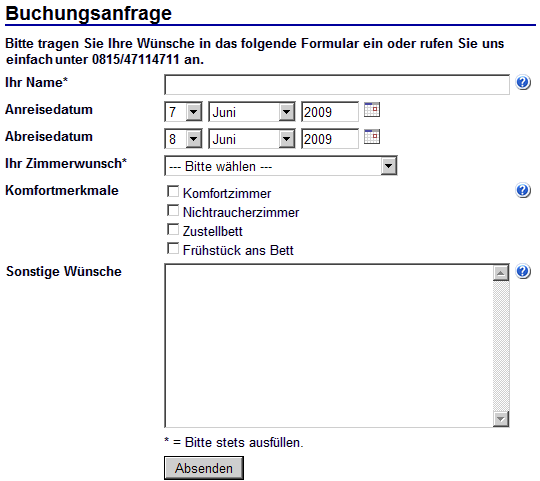Benutzerdefinierte Formulare erstellen
Mit Direct CMS Professional können Sie kinderleicht benutzerdefinierte Formulare erstellen. Nutzen Sie diese Funktion für Reservierungsanfragen, Umfragen, Feedback-Aktionen und Ähnliches.
So erstellen Sie ein benutzerdefniertes Formular:
- Legen Sie einen neuen Artikel an oder laden Sie einen bestehenden Artikel in den Artikel-Editor.
- Weisen Sie im Register „Allgemein“ im Bereich „Navigation“ in der Liste „Funktionsmodul unter Artikel“ den Punkt „Benutzerdefiniertes Formular“.
- Geben Sie im das Register der betreffenden Sprache am Ende des Artikels Ihre Formulardefnition ein (siehe unten.)
- Speichern Sie den Artikel und testen (!) Sie das Formular.
So definieren Sie ein Formular innerhalb eines Artikels:
- Erzeugen Sie für jedes Eingabefeld Ihres Formulars einen neuen Absatz am Ende Ihres Artikels.
- Geben Sie in jeder Zeile eine Felddefinition nach folgendem Schema ein:
[Beschriftung des Feldes|Feldtyp|Optionen|Hilfetext]
Beispiel für eine gültige Formulardefinition
Buchungsanfrage
Bitte tragen Sie Ihre Wünsche in das folgende Formular ein oder rufen Sie uns einfach unter 0815/47114711 an.
[Ihr Name*|TEXT|1|Bitte geben Sie Ihren vollständigen Vor- und Nachnamen ein.]
[Anreisedatum|DATE|+1]
[Abreisedatum|DATE|+2]
[Ihr Zimmerwunsch*|LIST|Einzelzimmer ^ Doppelzimmer ^ Familienzimmer (bis zu 4 Personen)]
[Komfortmerkmale|CHECK|Komfortzimmer ^ Nichtraucherzimmer ^ Zustellbett ^ Frühstück ans Bett|Hinweis: Falls wir Ihre Wünsche nicht vollständig berücksichtigen können werden wir Sie umgehend benachrichtigen.]
[Sonstige Wünsche|TEXT|10|Bitte teilen Sie uns mit, wenn Sie z.B. sehr spät anreisen werden oder wenn bei Ihrer Anreise ein Rollstuhl o.ä. bereitstehen soll.]
Ergebnis der Formulardefinition
Mögliche Elemente einer Felddefintion
| Element |
Beschreibung |
Tipps & Hinweise |
| Beschriftung |
Kennzeichnen Sie erforderliche Eingaben einfach durch einen * (siehe Beispiel weiter oben). |
| Feldtyp |
Wert |
Optionen |
Besonderheiten |
| TEXT |
1 bis 50 |
Ein Textfeld. Die optionale Zahl definiert die Höhe des Textfeldes. Wenn Sie im Bereich „Optionen“ der Felddefinition keine Angabe machen oder 1 angeben, dann wird ein einzeiliges Textfeld erstellt. |
| EMAIL |
(Keiner) |
Direct CMS prüft eingegebene E-Mail-Adressen auf Gültigkeit. Wenn das Format der E-Mail-Adresse nicht korrekt ist oder die betreffende Domain nicht existiert, dann wird die Eingabe abgelehnt. |
| DATE |
-999 bis +999 |
Ein Datumsfeld. Es wird ein Kalender als Auswahlhilfe angezeigt.
Mit der Angabe im Bereich „Optionen“ bestimmen Sie, welches Datum beim erstmaligen Laden des Formulars voreingestellt ist:
- 0 oder keine Angabe: Kein Vorgabewert
- +/– = Aktuelles Datum ± der angegebenen Anzahl von Tagen
|
| LIST |
Eintag 1 ^ Eintrag 2 ^ …
(Alle gewünschten Einträge durch das Zeichen ^ getrennt) |
Aufklappliste (Der Besucher kann nur einen Eintrag der Liste markieren.) |
| MULTI |
Mehrfachauswahl (Der Besucher kann bei gedrückter Strg-Taste mehrere Einträge der Liste markieren.) |
| RADIO |
Radio-Schaltflächen (Der Besucher kann nur einen Eintrag markieren.) |
| CHECK |
Checkboxen (Der Besucher kann mehrere Einträge markieren.) |
| Optionen |
Mit den Optionen einer Felddefinition können Sie den Inhalt des Feldes genauer bestimmen. Details finden Sie oben in dieser Tabelle in der Spalte „Optionen“ hinter dem jeweiligen Feldtyp. |
| Hilfetext |
Sie können zu jedem Feld einen Hilfetext angegeben. Der Hilfetext erscheint rechts neben dem jeweiligen Eingabefeld in Form eines Fragezeichens. Wenn der Besucher die Maus über das Fragezeichen bewegt, dann erscheint der Hilfetext. |
Hinweise
- Wenn Sie eine ungültige Formulardefinition eingegeben haben, dann zeigt Direct CMS das Formular im Browser nicht an. Nur der Artikeltext oberhalb des Formulars erscheint. Wählen Sie im Browser auf der Webseite Seite > Quelltext anzeigen. (je nach Browser heißt das Menü evtl. anders.) Am Ende der Seite finden Sie einen HTML-Kommentar („<!-- Fehler …“), der den Fehler genau beschreibt.
- Wenn der Besucher Ihrer Website das Formular ausfüllt und absendet, dann erhalten Sie automatisch eine E-Mail mit den entsprechenden Eingaben an Ihre bei Direct CMS hinterlegte E-Mail-Adresse. Dem Besucher wird im Gegenzug eine Bestätigungsseite angezeigt. Direct CMS gibt bewusst keine Fehlermeldung aus, wenn eine Formular-E-Mail nicht zugestellt werden kann.
- Sie können die E-Mail-Adresse, an die das Formular die Eingaben sendet, nicht direkt ändern. Wenden Sie sich in diesem Fall einfach den Support. Wir helfen Ihnen umgehend.
- Prüfen Sie die Funktion des Formulars. Wenn Sie den Eindruck haben, dass Formular-E-Mails nicht ankommen, dann prüfen Sie Folgendes:
- Ist die E-Mail-Adresse korrekt?
Senden Sie mit einem E-Mail-Programm eine Test-E-Mail an die Adresse.
- Landen die E-Mails im Spam-Filter des Empfängers?
Fordern Sie den Empfänger auf, den Spam-Filter seines E-Mail-Kontos sowohl lokal als auch auf dem Server seines Providers zu prüfen.
- Falls Sie Direct CMS nicht im Professional-Tarif einsetzen, dann können Sie entweder Ihren Tarif wechseln oder Sie beauftragen uns formlos, das individuelle Formular für Sie zu erstellen und freizuschalten. In letzterem Fall erfolgt die Abrechnung entsprechend Ihrem Direct CMS-Tarif mit Ihrer nächsten Rechnung.
- Das Formular nutzt interne Sicherheitsmechanismen, um Angriffe auf Ihre Website wirksam zu unterbinden.
- Wenn Sie ein Formular einsetzen, dann besteht die Möglichkeit, dass Sie auch unerwünschte E-Mails über das Formular erhalten, z. B. unerwünschte Werbung. In der Regel wird der Spam-Filter Ihres E-Mail-Providers solche E-Mails jedoch erkennen und filtern.
|